win11自带虚拟机如何使用
本篇内容主要讲解“win11自带虚拟机如何使用”,感兴趣的朋友不妨来看看。本文介绍的方法操作简单快捷,实用性强。下面就让小编来带大家学习“win11自带虚拟机如何使用”吧!
win11自带虚拟机使用的方法:
一、专业版win11
首先通过开始菜单,进入“设置”
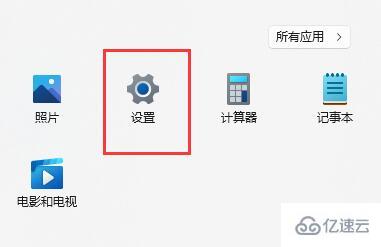
在设置中点击左边的“应用”选项。
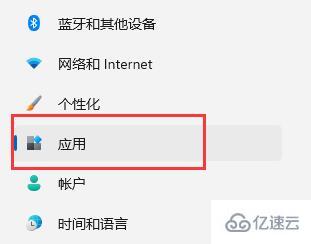
然后在其中打开“可选功能”
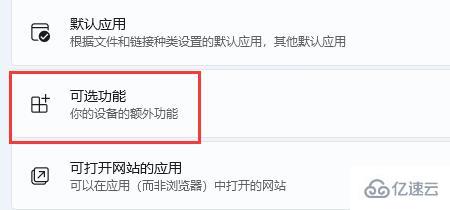
在最下方相关设置中打开“更多Windows功能”

在其中勾选开启“Hyper-V”并点击确定保存即可。
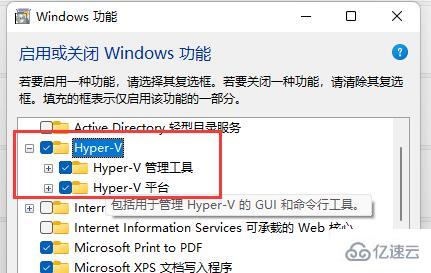
二、家庭版win11
右键桌面空白处,选择新建一个“文本文档”
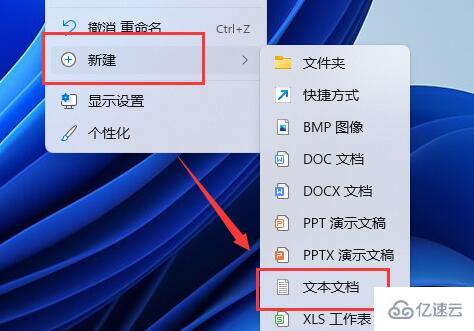
在其中输入以下命令。
dir /b %SystemRoot%\servicing\Packages\*Hyper-V*.mum 》hyper-v.txt
del hyper-v.txt
<p font-size:16px;text-align:justify;white-space:normal;"=""> Dism /online /enable-feature /featurename:Microsoft-Hyper-V-All /LimitAccess /ALL
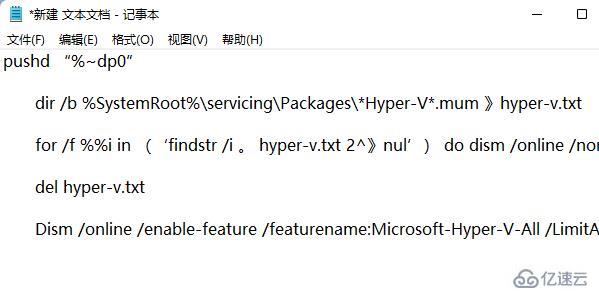
然后将该文本文档重命名为“Hyper-V.cmd”

修改完成后双击允许该程序就可以了。
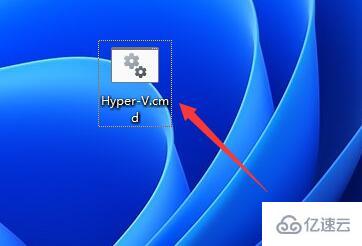
到此,相信大家对“win11自带虚拟机如何使用”有了更深的了解,不妨来实际操作一番吧!这里是编程网网站,更多相关内容可以进入相关频道进行查询,关注我们,继续学习!
免责声明:
① 本站未注明“稿件来源”的信息均来自网络整理。其文字、图片和音视频稿件的所属权归原作者所有。本站收集整理出于非商业性的教育和科研之目的,并不意味着本站赞同其观点或证实其内容的真实性。仅作为临时的测试数据,供内部测试之用。本站并未授权任何人以任何方式主动获取本站任何信息。
② 本站未注明“稿件来源”的临时测试数据将在测试完成后最终做删除处理。有问题或投稿请发送至: 邮箱/279061341@qq.com QQ/279061341















